Publicado el 19 de Mayo del 2017
2.081 visualizaciones desde el 19 de Mayo del 2017
953,5 KB
45 paginas
Creado hace 13a (01/01/2012)
Tutorial sobre servidores de
base de datos
Copyright © 1995-2012 Esri All rights reserved.
�Tutorial sobre servidores de base de datos
Table of Contents
Un recorrido rápido por el tutorial sobre servidores de base de datos . . . . . . . . . . . . . . 3
Ejercicio 1: Agregar un servidor de base de datos al árbol de catálogo y crear una geodatabase . . . 5
Ejercicio 2: cargar los datos en una geodatabase y actualizar estadísticas . . . . . . . . . . . . 8
Ejercicio 3: Adjuntar, actualizar y crear una copia de seguridad de una geodatabase . . . . . . . . 11
Ejercicio 4: agregar usuarios y administrar sus permisos . . . . . . . . . . . . . . . . . . . 14
Ejercicio 5: realizar ediciones no versionadas como usuario de lectura y escritura . . . . . . . . . 19
Ejercicio 6: restaurar una geodatabase . . . . . . . . . . . . . . . . . . . . . . . . . . 23
Ejercicio 7: conectarse como administrador de la geodatabase, cargar datos, registrarlos como
versionados y crear una versión . . . . . . . . . . . . . . . . . . . . . . . . . . . . 26
Ejercicio 8: realizar modificaciones versionadas como usuario de lectura y escritura . . . . . . . . 29
Ejercicio 9: comprimir la geodatabase de Osokopf, volver a generar los índices y reducir la geodatabase
tras haber iniciado sesión como administrador de la geodatabase . . . . . . . . . . . . . . . 40
Ejercicio 10: desasociar la geodatabase de edificios del servidor de base de datos
. . . . . . . . 43
Copyright © 1995-2012 Esri. All rights reserved.
2
�Tutorial sobre servidores de base de datos
Un recorrido rápido por el tutorial sobre servidores de
base de datos
En el software ArcGIS, el término servidores de base de datos hace referencia a las instancias de Microsoft
SQL Server Express que se han habilitado para almacenar geodatabases.
Cree geodatabases y realice otras tareas administrativas para servidores de base de datos a través del nodo
Servidores de base de datos en la ventana Catálogo o ArcCatalog. La administración del servidor de base de
datos y sus geodatabases a través de ArcGIS Desktop no requiere ningún software adicional ni
especialización en administración de base de datos para crear y utilizar estos tipos de geodatabases de
ArcSDE.
Este tutorial, que constituye una introducción al uso de los servidores de base de datos, le mostrará cómo
utilizar ArcGIS Desktop para llevar a cabo las siguientes tareas:
• Agregar un servidor de base de datos y crear nuevas geodatabases.
• Agregar usuarios al servidor de base de datos y conceder permisos.
• Cargar datos en las geodatabases.
• Realizar modificaciones en los datos de una geodatabase en un servidor de base de datos.
• Realizar tareas administrativas, como hacer copias de seguridad y actualizar una geodatabase.
Introducción
Para completar las tareas del presente tutorial, debe instalar ArcGIS Desktop, Microsoft SQL Server
Express y los datos del tutorial. En el caso de algunas de ellas, también debe crear nombres de usuario
adicionales en el equipo.
Instalación del software
Para realizar el presente tutorial debe instalar en el equipo ArcGIS Desktop (nivel de licencia ArcEditor o
ArcInfo), SQL Server Express y los datos de ArcTutor. Utilice el asistente ArcSDE for SQL Server
Express Installation incluido en el disco de instalación de ArcGIS Desktop para instalar una instancia de
SQL Server Express y habilítela para crear geodatabases de ArcSDE. Para completar la instalación, siga
las instrucciones de la guía de instalación de ArcSDE para SQL Server Express, que también se
encuentra en los discos de ArcGIS Desktop.
Es probable que ya tenga ArcGIS Desktop instalado, pero si no fuese así, siga las instrucciones de la
guía de instalación de ArcGIS Desktop para realizar dicha instalación. Si no ha instalado los datos de
ArcTutor, deberá instalarlos utilizando la aplicación ejecutable de ArcTutor que encontrará en los discos
de ArcGIS Desktop.
Solo un administrador en el equipo puede realizar la instalación de SQL Server Express, ArcGIS Desktop
y los datos del tutorial, como sucede con cualquier instalación de software en los sistemas operativos
Windows. Si no posee derechos administrativos sobre el equipo que va a utilizar para este tutorial,
solicite al administrador de sistemas la instalación del software. Asegúrese de que el administrador del
sistema agregue su nombre de usuario al servidor de base de datos como un administrador de servidor
de base de datos de ArcSDE cuando proceda a habilitar la instancia de SQL Server Express para
almacenar geodatabases.
Copyright © 1995-2012 Esri. All rights reserved.
3
�Tutorial sobre servidores de base de datos
El administrador del servidor de base de datos de ArcSDE es el responsable del mantenimiento del
servidor de base de datos, de la creación y el mantenimiento de geodatabases y de la creación y
administración de las cuentas de usuario en el servidor de base de datos. El presente tutorial le muestra
cómo realizar estas tareas; por consiguiente, si no goza de permisos de administrador del servidor de
base de datos no podrá completar el tutorial.
Nombres de usuario adicionales
Los servidores de base de datos utilizan para la autenticación exclusivamente nombres de usuario
autenticados por Windows. El presente tutorial requiere tres nombres de usuario de Windows: el suyo y
otros dos.
Si es usted un administrador en el equipo, puede crear nombres de usuario de Windows locales y
utilizarlos. Si no es un administrador, solicite al administrador de sistemas que agregue dos usuarios al
equipo o bien le proporcione dos nombres de usuario de red para su uso.
Utilizará estos nombres de usuario para aprender a:
• Agregar otros usuarios al servidor de base de datos y concederles permisos sobre la geodatabase y
los datos que contiene.
• Evaluar qué acciones permiten o impiden a los usuarios cada uno de los diferentes niveles de
permiso, de modo que pueda decidir qué clase de permisos debería conceder a otros usuarios.
• Utilizar el servidor de base de datos y su contenido como un usuario no administrativo, de modo
que si se conecta al servidor de base de datos de un colega en el que sus permisos estén
restringidos, sepa cómo utilizarlo.
La creación de nombres de usuario adicionales se explicará en el Ejercicio 4: agregar usuarios y
administrar sus permisos. Utilizará los dos nombres de usuario adicionales en el Ejercicio 5: realizar
ediciones no versionadas como usuario de lectura/escritura, el Ejercicio 7: conectarse como administrador
de la geodatabase y el Ejercicio 8: realizar modificaciones versionadas como usuario de lectura/escritura.
Copyright © 1995-2012 Esri. All rights reserved.
4
�Tutorial sobre servidores de base de datos
Ejercicio 1: Agregar un servidor de base de datos al
árbol de catálogo y crear una geodatabase
Una vez que ha instalado todos los datos del software y del tutorial, realice
la conexión al servidor de base de datos y cree una geodatabase.
La conexión se realiza al árbol de catálogo y se administran los servidores
de base de datos desde allí. Por lo tanto, abra ArcMap y abra una ventana
Catálogo.
Iniciar ArcMap y abrir la ventana Catálogo
Pasos:
Complejidad:
Principiante
Requisitos de datos:
Configuración de datos de tutorial de
ArcGIS
Objetivo:
Conectar a un servidor de base de datos
en ArcGIS Desktop y crear una
geodatabase.
1. Para iniciar ArcMap, haga clic en Inicio > Todos los programas > ArcGIS > ArcMap 10.
2. Haga clic en Mapa en blanco bajo Mapas nuevos en el cuadro de diálogo ArcMap:
Introducción y haga clic en Aceptar.
3. Haga clic en el botón Ventana de catálogo
en la barra de herramientas Estándar.
Se abre la ventana de catálogo.
Agregar un servidor de base de datos
Una de las carpetas en el árbol de catálogo se llama Servidores de base de datos. Aquí es donde debe
agregar una conexión al servidor de base de datos.
Pasos:
1. Expanda el nodo de Servidores de base de datos en el árbol de catálogo.
2. Haga doble clic en Agregar servidor de base de datos.
3. En el cuadro de diálogo Agregar servidor de base de datos, indique el nombre del servidor
de base de datos de ArcSDE. El nombre tiene el formato
<nombre_de_servidor>\<nombre_de_instancia>, donde nombre_de_servidor es el nombre del
servidor en el que está instalado SQL Server Express y nombre_de_instancia es el nombre de
la instancia de SQL Server Express.
Por ejemplo, si un servidor de base de datos se denomina SOPHIE\SQLEXPRESS, SOPHIE
es el nombre del servidor y SQLEXPRESS es el nombre de la instancia.
Si no está seguro de qué nombre utilizar, consulte al administrador del servidor de base de
datos.
4. Haga clic en Aceptar.
Aparece una nueva conexión de servidor de base de datos debajo del nodo de Servidores de base de
datos del árbol de catálogo.
Copyright © 1995-2012 Esri. All rights reserved.
5
�Tutorial sobre servidores de base de datos
Crear una geodatabase
El administrador del servidor de base de datos crea las geodatabases en el servidor de base de datos.
Como usted es el administrador del servidor de base datos, usted creará una geodatabase. Nombre la
geodatabase Osokopf.
Pasos:
1. En el árbol de catálogo, haga clic con el botón derecho en el servidor de base de datos en el
que desee crear un nuevo dataset de entidad.
2. Haga clic en Nueva geodatabase.
3.
Introduzca Osokopf en el cuadro de texto Nombre de Geodatabase.
El nombre debe comenzar con una letra, no puede contener espacios ni caracteres especiales
(como #, @ o *) y debe tener una longitud máxima de 31 caracteres con el nombre del
servidor incluido.
4. Si desea cambiar la ubicación del archivo de base de datos, especifique la nueva ubicación en
el cuadro de texto Archivo de geodatabase
 Crear cuenta
Crear cuenta
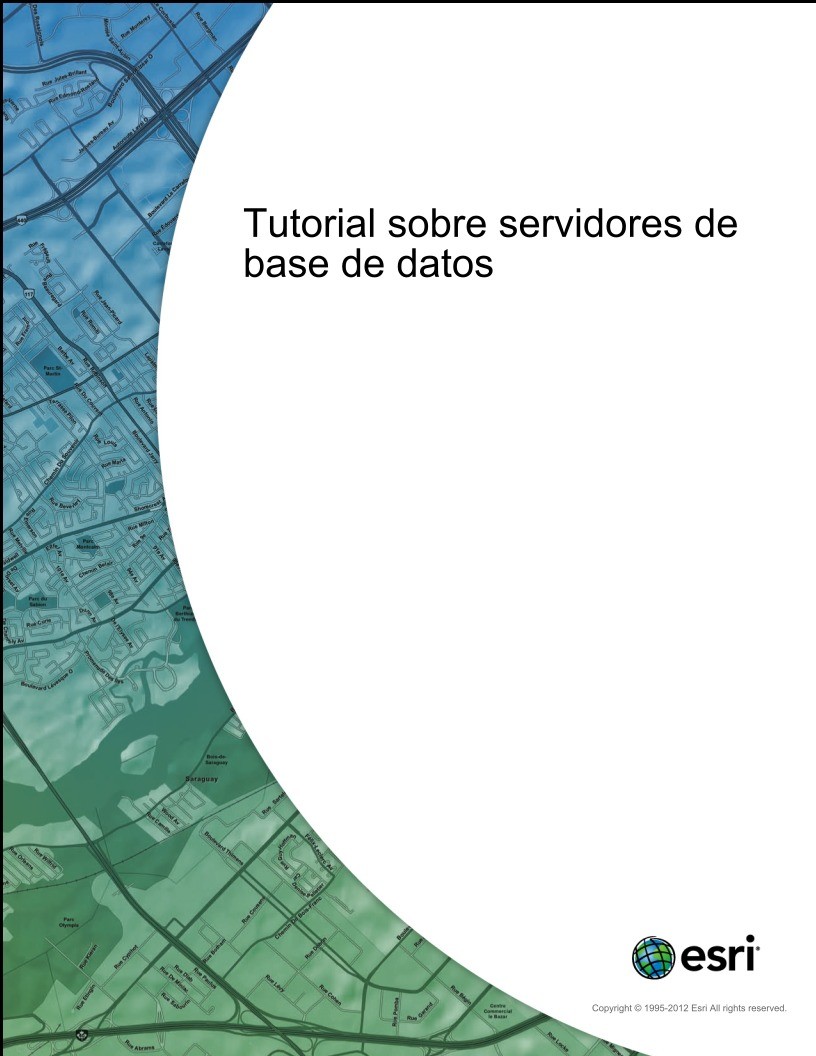

Comentarios de: tutorial sobre servidores de base de datos (0)
No hay comentarios